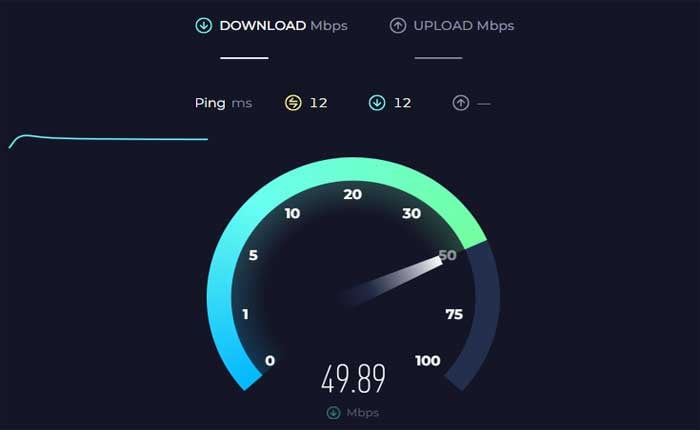
CSCPayモバイルアプリが動作しないという問題に直面していますか? 「はい」の場合、ここは正しい場所ですので、心配する必要はありません。
CSCPay モバイルは、スマートでシームレスなランドリー体験を提供します。
ユーザーは、アプリを使用して自分のアカウントから直接洗濯サイクルの料金を支払うことができます。
アプリは Bluetooth 経由で洗濯機または乾燥機と通信します。
ただし、多くのユーザーは CSCPay モバイル アプリが動作しないという問題に直面しています。
このガイドでは、この問題を解決するための簡単で効果的な解決策をいくつか紹介します。
CSCPayモバイルアプリが動作しない問題を修正する方法
問題を解決するために試せるいくつかの手順を次に示します。
アプリを再起動します。
アプリを完全に閉じてから、再度開きます。
多くの場合、この簡単な手順で軽微な不具合や一時的な問題を解決できます。
Android デバイスの場合: 最近のアプリ画面にアクセスし、CSCPay アプリを上にスワイプするか、 「すべてを閉じる」 または “バツ” ボタンをクリックして強制的に閉じます。
iPhoneの場合: 画面の下から上にスワイプしてアプリ スイッチャーにアクセスし、CSCPay アプリのプレビュー カードを上にスワイプして閉じます。
CSCPay アプリを閉じたら、デバイスのホーム画面に戻り、アプリのアイコンを見つけます。
アイコンをタップしてアプリを再度開きます。
インターネットと Bluetooth 接続を確認します。
アプリは Bluetooth 経由で洗濯機または乾燥機と通信します。
Bluetooth がオンになっていて、通信範囲内にあることを確認してください。
Wi-Fi またはモバイル データ経由でデバイスに安定したインターネット接続があることを確認してください。
接続が不十分または不安定な場合、アプリが誤動作する可能性があります。
ルーターを再起動するか、可能であれば別のネットワークに接続してみてください。
デバイスを再起動します。
スマートフォンやタブレットを再起動すると、アプリの誤動作の原因となっているソフトウェアの競合や問題が解決される場合があります。
デバイスを再起動する方法は次のとおりです。
Android デバイス:
- メニューが表示されるまで、Android デバイスの電源ボタンを押し続けます。
- デバイスのモデルと Android のバージョンに応じて、次のようなオプションが表示される場合があります。 “再起動、” または “リブート。”
- 適切なオプションをタップします。
- デバイスの電源が完全にオフになったら、デバイスが再起動するまで待ちます。
iOS デバイス:
- 電源をオフにするスライダーが表示されるまで、電源ボタン (サイド ボタンまたはトップ ボタンとも呼ばれます) を押し続けます。
- スライダーをドラッグしてデバイスの電源をオフにします。
- デバイスの電源が完全にオフになったら、数秒待ってから、Apple ロゴが表示されるまで電源ボタンを押し続けて、デバイスの電源を再度オンにします。
デバイスが再起動したら、CSCPay モバイル アプリを開き、問題が継続するかどうかを確認します。
サービスの停止を確認します。

アプリの問題は、サーバーの問題や開発者側のサービスの停止によって発生することがあります。
サービス中断に関する発表については、CSCPay の公式 Web サイトまたはソーシャル メディア チャネルを確認してください。
進行中の問題に関する情報が見つかった場合は、問題が解決されるまで待つ必要がある場合があります。
アプリを更新します。
最新バージョンの CSCPay モバイル アプリを使用していることを確認してください。
更新すると、既知のバグや互換性の問題が解決される可能性があります
Play ストアまたは App ストアで新しいバージョンが入手可能かどうかを確認してください。
ここでは次の手順に従います。
アンドロイド:
- デバイスで Google Play ストアを開きます。
- 画面の左上隅にあるメニュー アイコン (通常は 3 本の水平線) をタップします。
- 表示されるメニューから、 「私のアプリとゲーム」
- 探す 「CSCPay」 リストにあります。
- CSCPay のアップデートが利用可能な場合は、 “アップデート” アプリ名の横にあるボタンをクリックします。
- をタップします “アップデート” ボタンをクリックして更新プロセスを開始します。
- 画面の指示に従ってアップデートを進めてください。
アップデートが完了したら、通常どおり CSCPay モバイル アプリを起動できます。
iOS:
- をタップします 「アプリストア」 デバイスのホーム画面にある アイコンをクリックして App Store を開きます。
- をタップします 「アップデート」 タブ。
- [アップデート]タブには、インストールされているアプリで利用可能なアップデートのリストが表示されます。
- CSCPay のアップデートが利用可能な場合は、 “アップデート” 名前の横にあるボタンをクリックします。
アップデートが完了したら、通常どおり CSCPay モバイル アプリを起動できます。
アプリのキャッシュとデータをクリアする (Android):
Android デバイスを使用している場合は、アプリのキャッシュとデータをクリアしてみてください。
アプリのキャッシュとデータをクリアすると、アプリの誤動作の原因となる可能性のある一時ファイルや破損したデータが削除されるため、一般的な問題が解決できることがよくあります。
注記 データを消去するとアプリがデフォルト設定にリセットされるため、ログイン情報や設定を再入力する必要がある場合があります。
その方法は次のとおりです。
- Android デバイスの設定アプリに移動します。
- デバイスによっては、このオプションは次のようにラベル付けされている場合があります。 「アプリ」 「アプリケーション」 または “アプリケーションマネージャ。”
- インストールされているアプリのリストをスクロールして、 CSCPayアプリ。
- それをタップして設定を開きます。
- CSCPay アプリの設定内に、というラベルのオプションが表示されます。 “ストレージ” または 「ストレージとキャッシュ。」
- このオプションをタップします。
- タップする “キャッシュの消去” そして 「データをクリア」 アプリによって保存された一時ファイルを削除します。
キャッシュやデータをクリアした後、設定アプリを閉じ、CSCPay モバイル アプリを再度開いて、問題が解決したかどうかを確認してください。
アプリを再インストールします。
問題が解決しない場合は、デバイスから CSCPay モバイル アプリをアンインストールし、Google Play ストアまたは Apple App Store から再インストールしてみてください。
これは、破損したファイルやインストールの問題を解決するのに役立ちます。
ここでは次の手順に従います。
Android の場合:
- を開きます。 設定 デバイス上のアプリ。
- 下にスクロールして選択します 「アプリ」 または 「アプリケーション」
- を見つけてタップします CSCPayモバイルアプリ インストールされているアプリのリストから。
- タップする “アンインストール” プロンプトが表示されたらアクションを確認します。
- を開きます。 Google Playストア。
- 検索機能を使用して、 CSCPayモバイル アプリ。
- アプリを見つけたら、それをタップしてストアページを開きます。
- をタップします。 “インストール” ボタンをクリックして、デバイスにアプリをダウンロードしてインストールします。
- インストールプロセスが完了するまで待ちます。
iOS の場合:
- を長押しします。 CSCPayモバイル アプリのアイコンが揺れ始めるまでホーム画面に表示されます。
- をタップします。 「×」アプリのアイコンにあるコン。
- プロンプトが表示されたら、アンインストールを確認します。
- アップルを開く アプリストア。
- 検索機能を使用して、 CSCPayモバイル アプリ。
- アプリを見つけたら、それをタップしてストアページを開きます。
- をタップします。 “得る” ボタンをクリックして、デバイスにアプリをダウンロードしてインストールします。
- インストールプロセスが完了するまで待ちます。
アプリのインストールが完了したら、ホーム画面またはアプリドロワーで CSCPay モバイル アプリ アイコンをタップして起動します。
必要に応じて資格情報を使用してログインし、問題が継続するかどうかを確認します。
カスタマーサポートに連絡してください:
上記のどの手順を行っても問題が解決しない場合は、CSCPay のカスタマー サポートに連絡して支援を求めることができます。
特定のトラブルシューティング手順やさらなる調査を提供できる場合があります。
